2 minuutin luku
Neues Best Practices Buch für Ihr PMO
Das PMI hat im Februar 2025 ein Praxishandbuch für Projektbüros vorgestellt. Hier ein kurzer Überblick. Der Project...
3 min read
 Renke Holert
21. January 2022
Renke Holert
21. January 2022
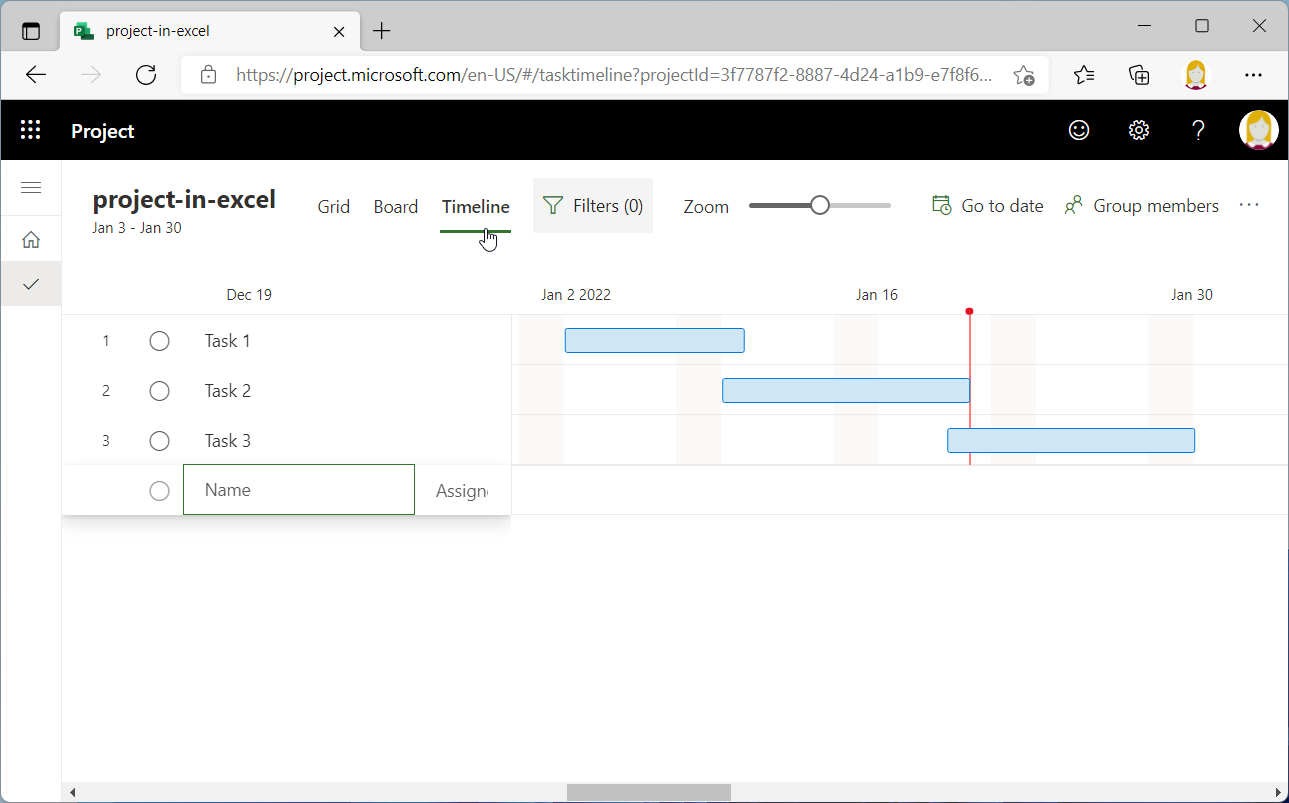
Projektleiter, die bislang Ihre Projekte mit Microsoft Excel verwaltet haben, bietet Microsoft jetzt eine sehr einfache Projektmanagement Lösung mit dem Namen Planner Premium (Project for the web) an. Wenn Sie die Aufgaben aus Microsoft Excel in Planner Premium importieren möchten, gehen Sie in drei Schritten vor:

Projektplan in Microsoft Excel speichern.
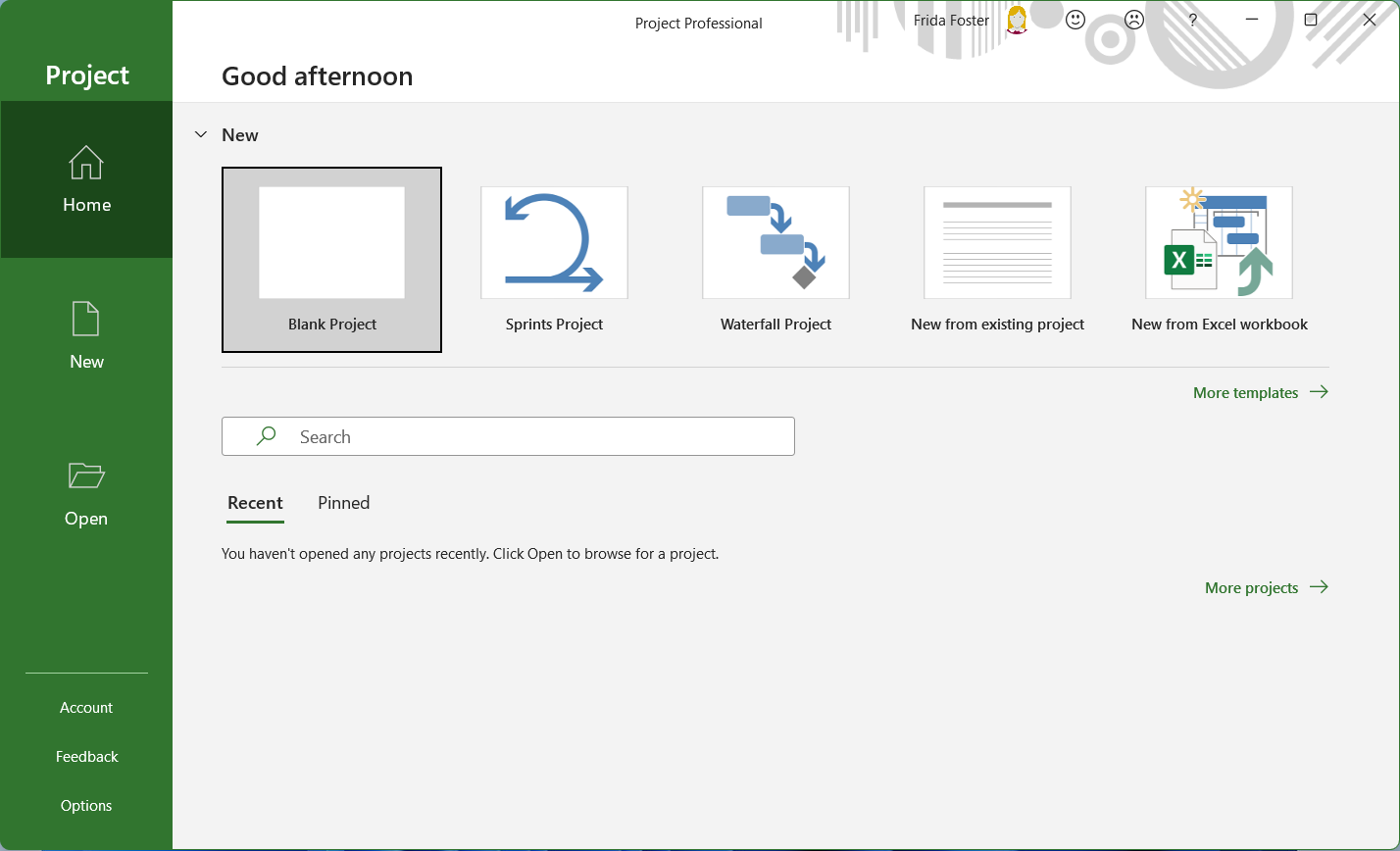
Microsoft Project Desktop App öffnen und New from Excel workbook auswählen.
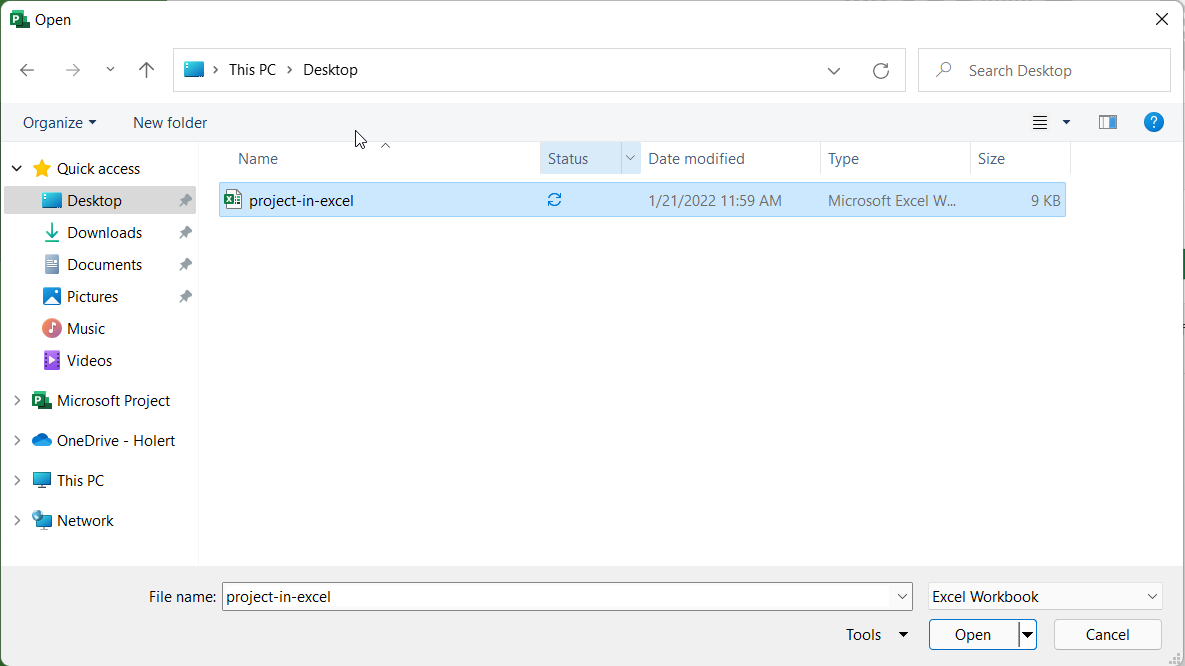
Excel-Projektdatei auswählen und öffnen.
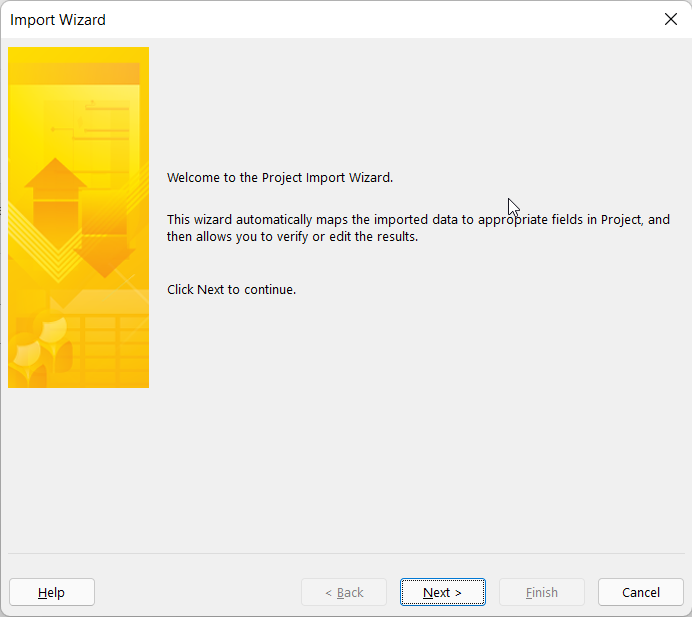
Im Microsoft Project Importassistenten weiter klicken.
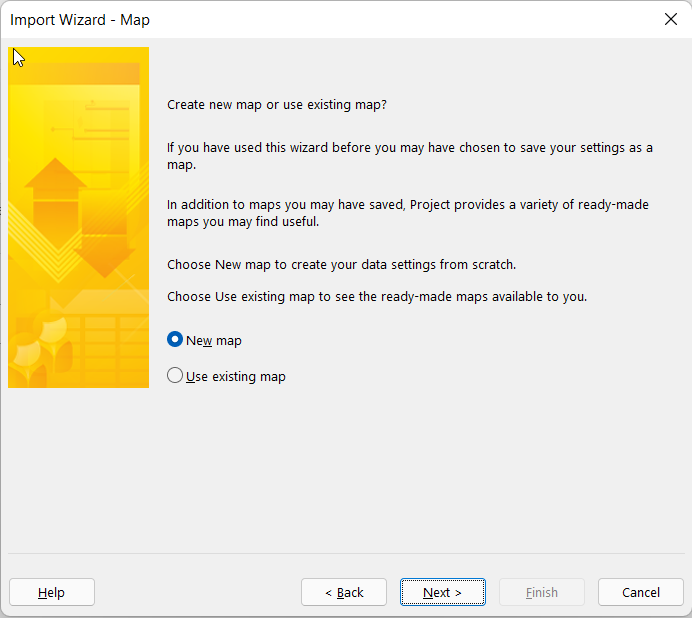
Weiter klicken.
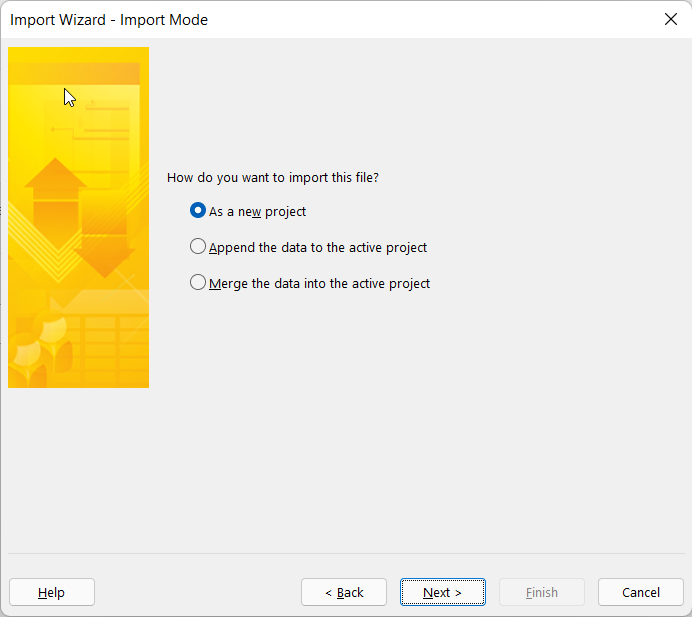
Weiter klicken.
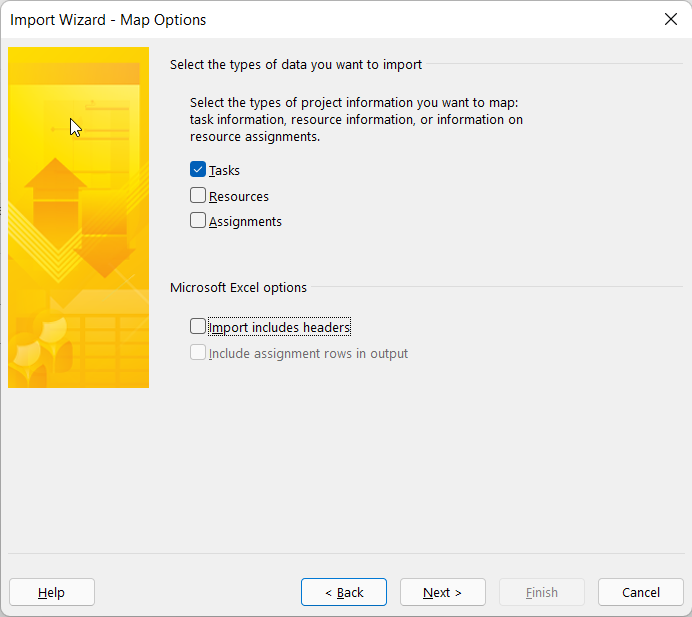
Task auswählen und hier im Beispiel den Import der Spaltenüberschriften deaktivieren und weiter klicken.
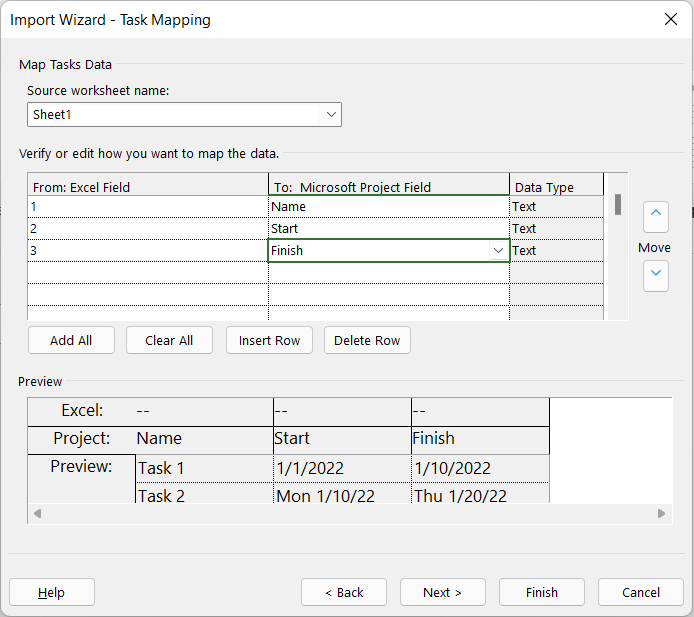
Die Spalten aus Excel den Spalten in Project zuordnen. Im Beispiel Name, Anfang und Ende und weiter klicken
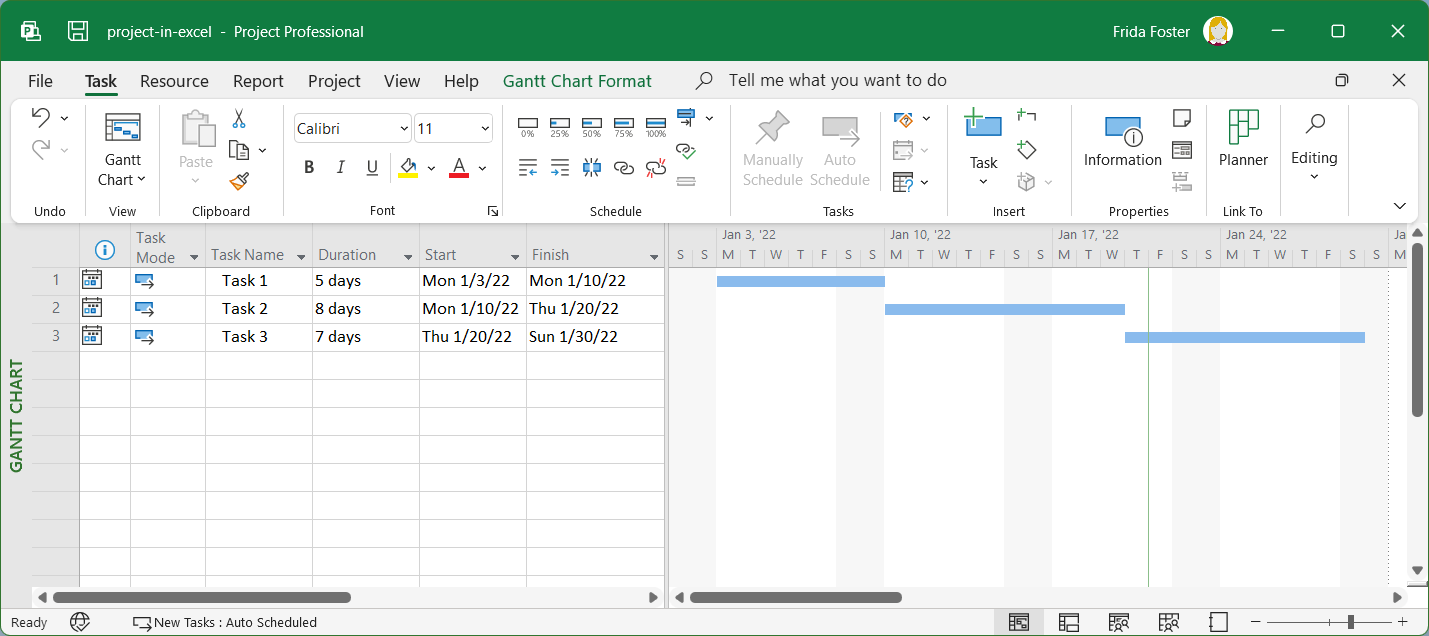
Danach sehen Sie die Excel Datei in MS Project.
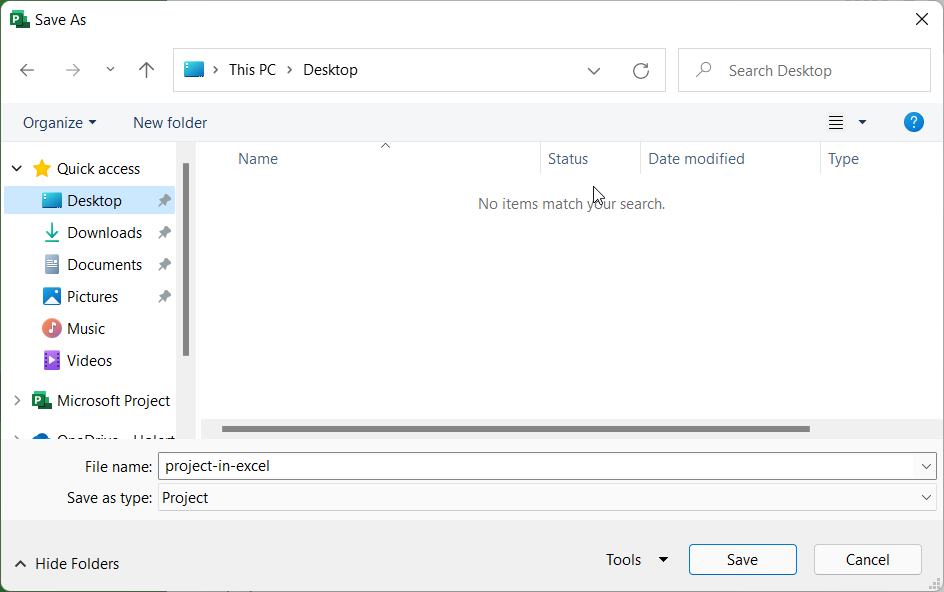
Speichern Sie die Vorgangsliste als MS Project Datei im mpp-Format.
Öffnen Sie Project for the Web.
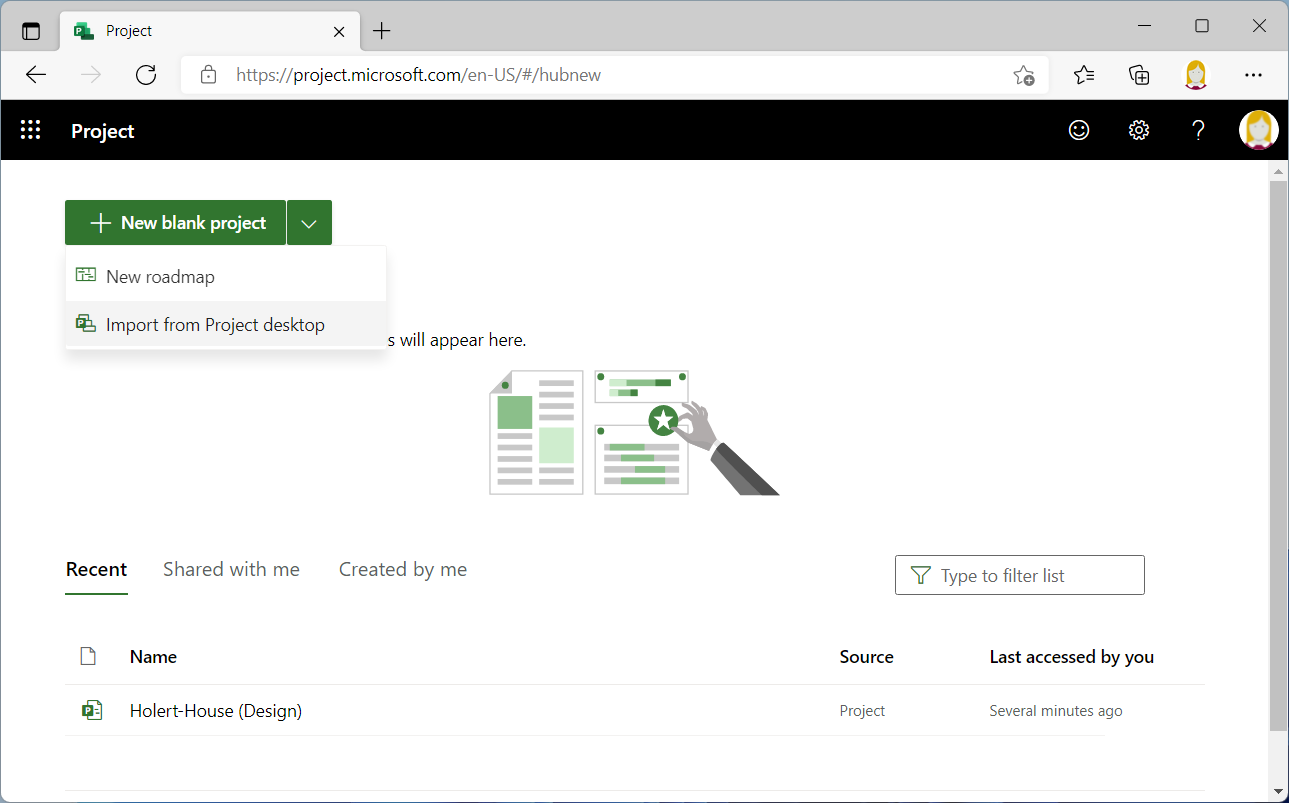
Wählen sie Import from Project desktop aus.
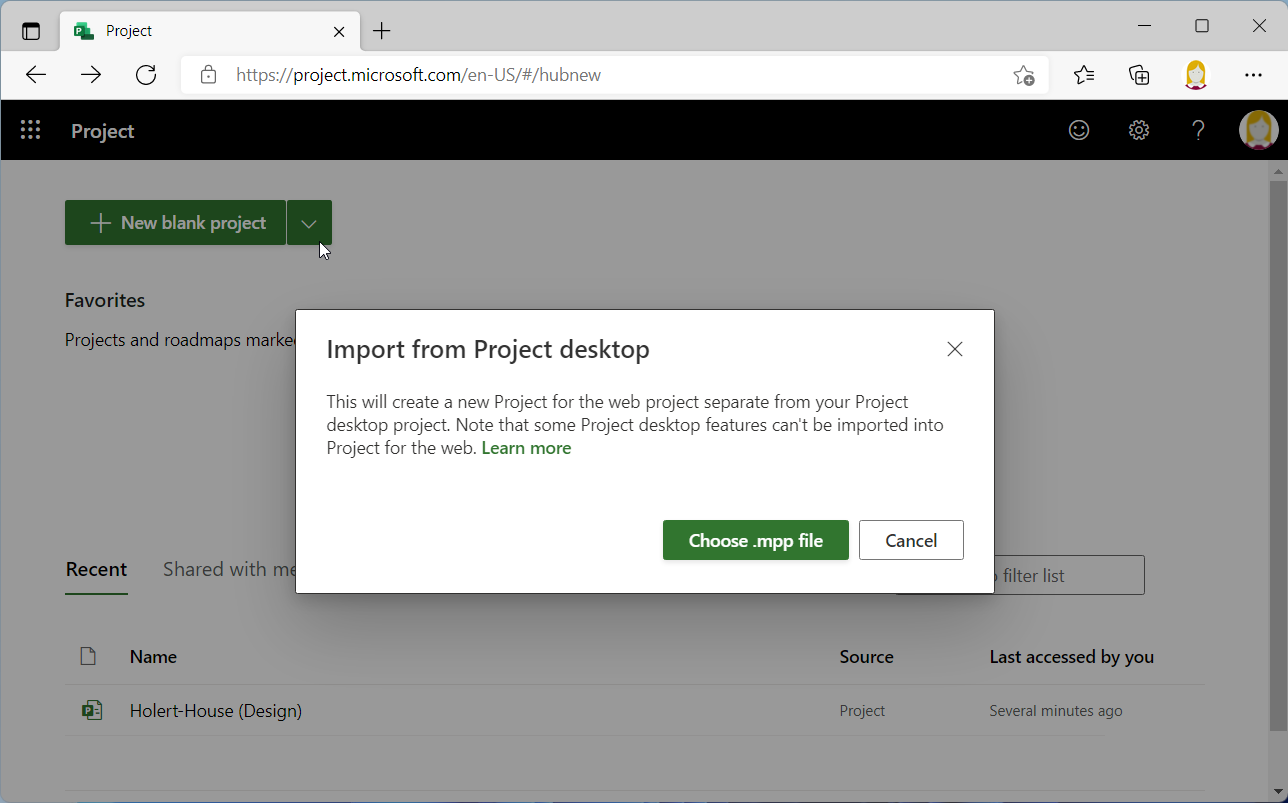
Wählen Sie die zuvor gespeicherte Project Datei aus.
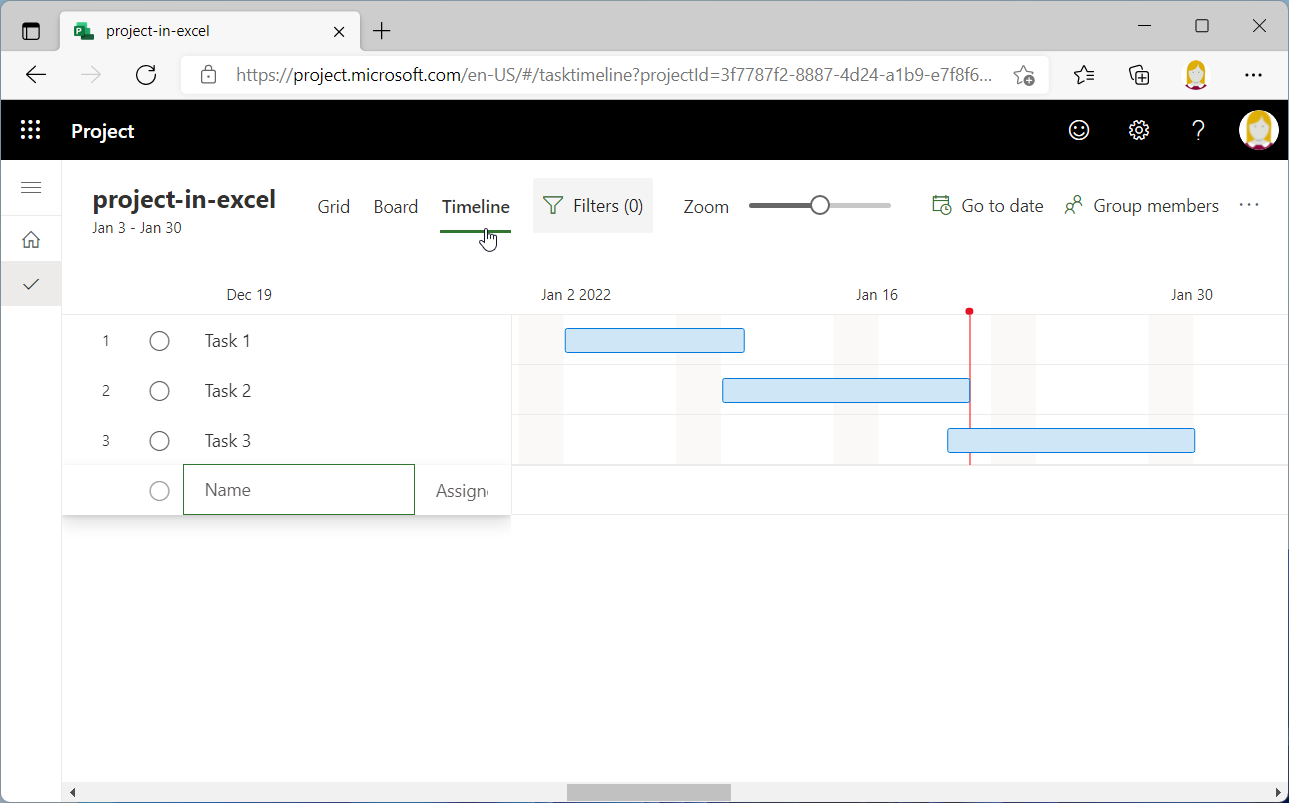
Danach sehen Sie alle Daten aus Microsoft Excel in Project for the web.
2 minuutin luku
Feb 15, 2025 Renke Holert
Das PMI hat im Februar 2025 ein Praxishandbuch für Projektbüros vorgestellt. Hier ein kurzer Überblick. Der Project...
3 minuutin luku
Sep 29, 2024 Renke Holert
Projektstatus nach Kosten und Terminen Häufig begegnen mir ähnliche Begriffe insbesondere in Deutsch, um den Status...
2 minuutin luku
Mai 4, 2024 Renke Holert
Wenn Sie als Projektleiter mit der Microsoft Project Desktop App (MS Project) arbeiten und Sie keine Erweiterung wie...